Nếu bạn đang tìm cách ẩn file trên Windows 11 mà không cần phần mềm, thì chỉ cần thực hiện theo bài hướng dẫn dưới đây. Có rất nhiều phương thức để ẩn file trên Windows 11, hoặc ẩn thư mục mà không phải thực hiện thêm thao tác cài phần mềm hỗ trợ. Như vậy, file cá nhân, riêng tư của bạn sẽ được bảo mật hơn trên máy tính.
Ẩn file trong Windows 11 từ File Explorer
Bước 1:
Chúng ta mở File Explorer trên máy tính, sau đó nhấp chuột phải vào file hoặc thư mục bạn muốn ẩn và chọn Properties.
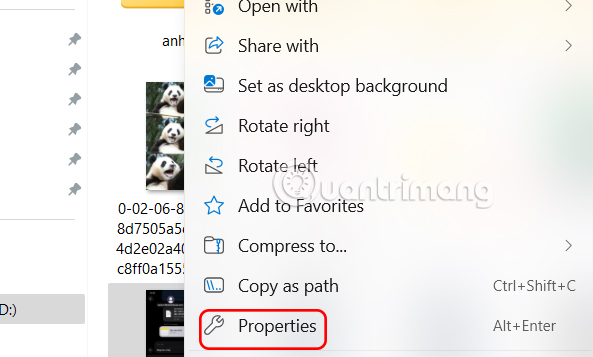
Bước 2:
Chuyển thư mục mới, bạn nhấn vào tab General rồi nhìn xuống bên dưới chúng ta nhấn vào Hidden để ẩn file này rồi chọn Apply để lưu lại thiết lập là được.
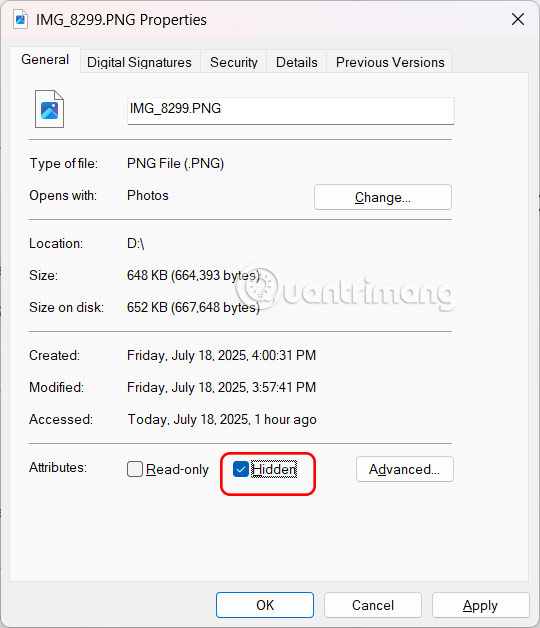
Hướng dẫn hiện file trong File Explorer
Bước 1:
Tại thư mục lưu file đã ẩn, hoặc ổ đĩa chứa thư mục, bạn nhấn vào View rồi chọn Show > Hidden Items để hiển thị file ẩn.
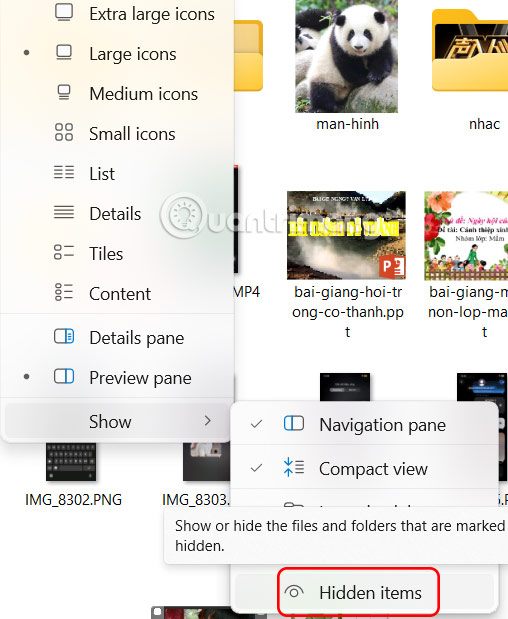
Bước 2:
Lúc này bạn sẽ thấy file bị ẩn đi được làm mờ. Nhấn chuột phải vào file chọn Properties. Sau đó chúng chọn tab General rồi bỏ tích tại Hidden và nhấn Apply là được.
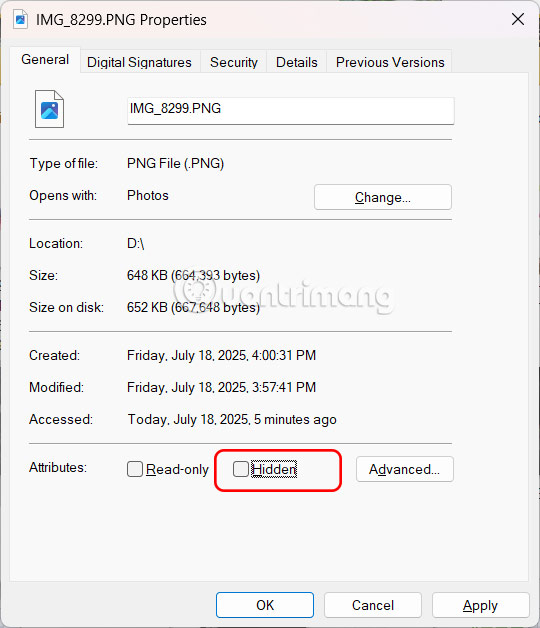
Cách ẩn, hiện file trong Windows 11 bằng Command Prompt
Bước 1:
Bạn nhập Command Prompt trong thanh tìm kiếm rồi nhấn Run as administrator để mở.
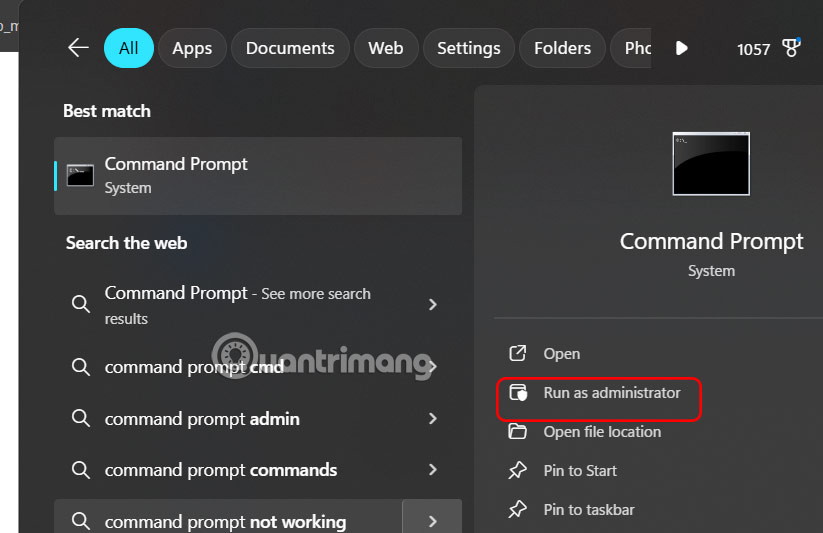
Bước 2:
Hiển thị giao diện Command Prompt, bạn nhập attrib +h “đường dẫn file/thư mục cần ẩn. Thao tác này sẽ ngay lập tức ẩn tệp hoặc thư mục của bạn.
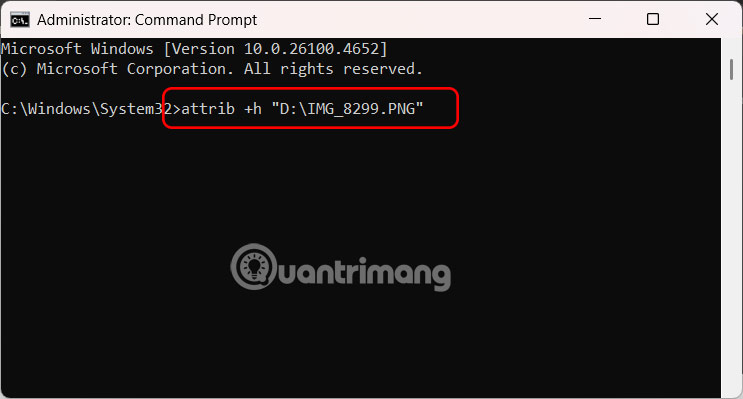
Bước 3:
Để hiển thị lại file, bạn nhập lệnh attrib -s -h “đường dẫn file muốn hiển thị” là được.
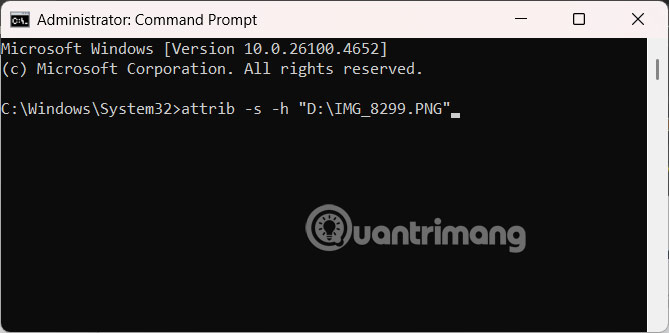
 Công nghệ
Công nghệ  AI
AI  Windows
Windows  iPhone
iPhone  Android
Android  Học IT
Học IT  Download
Download  Tiện ích
Tiện ích  Khoa học
Khoa học  Game
Game  Làng CN
Làng CN  Ứng dụng
Ứng dụng 








 Windows 11
Windows 11  Windows 10
Windows 10  Windows 7
Windows 7  Windows 8
Windows 8  Cấu hình Router/Switch
Cấu hình Router/Switch 









 Linux
Linux  Đồng hồ thông minh
Đồng hồ thông minh  macOS
macOS  Chụp ảnh - Quay phim
Chụp ảnh - Quay phim  Thủ thuật SEO
Thủ thuật SEO  Phần cứng
Phần cứng  Kiến thức cơ bản
Kiến thức cơ bản  Lập trình
Lập trình  Dịch vụ công trực tuyến
Dịch vụ công trực tuyến  Dịch vụ nhà mạng
Dịch vụ nhà mạng  Quiz công nghệ
Quiz công nghệ  Microsoft Word 2016
Microsoft Word 2016  Microsoft Word 2013
Microsoft Word 2013  Microsoft Word 2007
Microsoft Word 2007  Microsoft Excel 2019
Microsoft Excel 2019  Microsoft Excel 2016
Microsoft Excel 2016  Microsoft PowerPoint 2019
Microsoft PowerPoint 2019  Google Sheets
Google Sheets  Học Photoshop
Học Photoshop  Lập trình Scratch
Lập trình Scratch  Bootstrap
Bootstrap  Năng suất
Năng suất  Game - Trò chơi
Game - Trò chơi  Hệ thống
Hệ thống  Thiết kế & Đồ họa
Thiết kế & Đồ họa  Internet
Internet  Bảo mật, Antivirus
Bảo mật, Antivirus  Doanh nghiệp
Doanh nghiệp  Ảnh & Video
Ảnh & Video  Giải trí & Âm nhạc
Giải trí & Âm nhạc  Mạng xã hội
Mạng xã hội  Lập trình
Lập trình  Giáo dục - Học tập
Giáo dục - Học tập  Lối sống
Lối sống  Tài chính & Mua sắm
Tài chính & Mua sắm  AI Trí tuệ nhân tạo
AI Trí tuệ nhân tạo  ChatGPT
ChatGPT  Gemini
Gemini  Điện máy
Điện máy  Tivi
Tivi  Tủ lạnh
Tủ lạnh  Điều hòa
Điều hòa  Máy giặt
Máy giặt  Cuộc sống
Cuộc sống  TOP
TOP  Kỹ năng
Kỹ năng  Món ngon mỗi ngày
Món ngon mỗi ngày  Nuôi dạy con
Nuôi dạy con  Mẹo vặt
Mẹo vặt  Phim ảnh, Truyện
Phim ảnh, Truyện  Làm đẹp
Làm đẹp  DIY - Handmade
DIY - Handmade  Du lịch
Du lịch  Quà tặng
Quà tặng  Giải trí
Giải trí  Là gì?
Là gì?  Nhà đẹp
Nhà đẹp  Giáng sinh - Noel
Giáng sinh - Noel  Hướng dẫn
Hướng dẫn  Ô tô, Xe máy
Ô tô, Xe máy  Tấn công mạng
Tấn công mạng  Chuyện công nghệ
Chuyện công nghệ  Công nghệ mới
Công nghệ mới  Trí tuệ Thiên tài
Trí tuệ Thiên tài